-
U盘装Win7:简便快捷的操作系统安装方式
- 2023-07-26 10:48:52 来源:windows10系统之家 作者:爱win10
简介:本文将介绍使用U盘装Win7的简便快捷的操作系统安装方式,通过使用U盘进行安装,可以省去光盘安装的繁琐步骤,提高安装效率。使用U盘装Win7是一种常见的操作系统安装方式,对于需要频繁安装系统或没有光驱的电脑来说,非常方便实用。

品牌型号:Dell Inspiron 15
操作系统版本:Windows 10
软件版本:Windows 7 USB/DVD Download Tool
一、准备U盘和系统镜像文件
1、选择一个容量足够的U盘,建议容量不小于8GB。
2、下载Windows 7系统镜像文件,可以从官方网站或其他可信来源获取。
二、使用Windows 7 USB/DVD Download Tool制作启动U盘
1、下载并安装Windows 7 USB/DVD Download Tool软件。
2、打开软件,选择系统镜像文件和U盘,点击“下一步”。
3、选择“USB设备”选项,点击“开始复制”。
4、等待复制过程完成,制作启动U盘成功。
三、设置电脑启动顺序
1、将制作好的启动U盘插入电脑。
2、重启电脑,进入BIOS设置界面。
3、找到“启动顺序”或“Boot Order”选项,将U盘设为第一启动项。
4、保存设置并退出BIOS。
四、安装Windows 7操作系统
1、重启电脑,系统将从U盘启动。
2、按照安装界面提示,选择语言、时区等设置。
3、选择“自定义安装”选项,选择安装目标分区。
4、等待系统安装完成,根据提示进行后续设置。
总结:
通过使用U盘装Win7,可以简化操作系统安装的流程,提高安装效率。只需准备好U盘和系统镜像文件,使用Windows 7 USB/DVD Download Tool制作启动U盘,然后设置电脑启动顺序,即可进行系统安装。这种安装方式适用于需要频繁安装系统或没有光驱的电脑。建议大家在安装系统时选择合适的安装方式,提高工作效率。
猜您喜欢
- 各种计算机进入bios的方法大全..2016-10-23
- 告诉你一台电脑两个显示器的设置方法..2018-12-25
- 小编告诉你取消开机自检的步骤..2018-12-08
- 电脑屏幕亮度怎么调,小编告诉你调节电..2017-11-17
- 360防火墙,小编告诉你怎么关闭360防火..2018-06-16
- 想知道win7怎么升级到win102022-10-22
相关推荐
- 手把手教你笔记本电脑黑屏怎么解决.. 2020-07-09
- 深度技术64位纯净版下载推荐.. 2017-03-25
- w764位旗舰版激活系统方法 2017-06-16
- windows7系统64位壁纸桌面主题方法.. 2017-05-13
- 32win7旗舰纯净版最新下载 2017-01-04
- 深度技术ghost win7 x64旗舰版U盘安装.. 2016-09-08





 系统之家一键重装
系统之家一键重装
 小白重装win10
小白重装win10
 系统之家ghost win7系统下载32位旗舰版1805
系统之家ghost win7系统下载32位旗舰版1805 SysTools Notes Address Book Converter(邮箱处理工具) v7.0官方版 - 强大的邮件转换工具,快速高效地处理您的邮箱数据
SysTools Notes Address Book Converter(邮箱处理工具) v7.0官方版 - 强大的邮件转换工具,快速高效地处理您的邮箱数据 IE9 Bing&MSN优化版(Win7) 完整包
IE9 Bing&MSN优化版(Win7) 完整包 深度技术windows7 sp1 ghost x64旗舰贺岁版
深度技术windows7 sp1 ghost x64旗舰贺岁版 大地系统win8
大地系统win8 萝卜家园win1
萝卜家园win1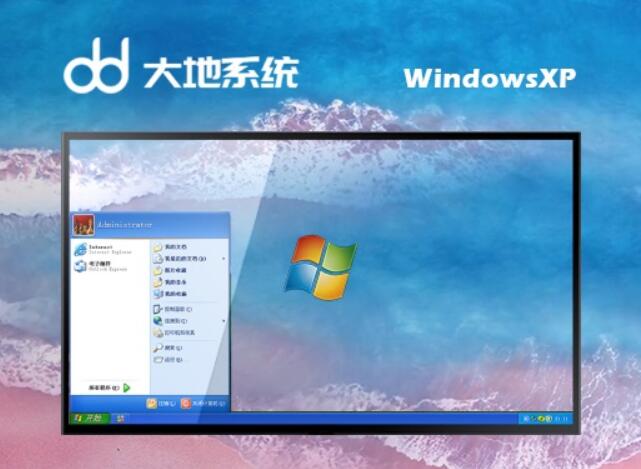 大地系统Ghos
大地系统Ghos Ghost_Win7旗
Ghost_Win7旗 【最新】v116
【最新】v116 族脉家谱v3.5
族脉家谱v3.5 电脑公司win1
电脑公司win1 IE11 for win
IE11 for win 萝卜家园ghos
萝卜家园ghos 快车3.7去广
快车3.7去广 深度技术win1
深度技术win1 粤公网安备 44130202001061号
粤公网安备 44130202001061号